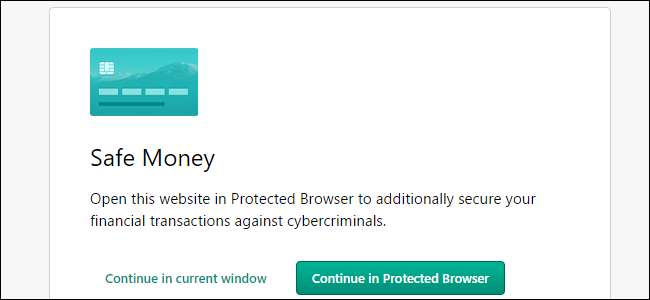
Seguridad de Internet Kapersky , como muchas otras herramientas antivirus, es una aplicación ruidosa. Muestra notificaciones y anuncios, reproduce sonidos, anima un icono de la bandeja del sistema y le indica antes de visitar sitios web financieros. Puede desactivar todas (o algunas) estas molestias en la configuración de Kaspersky.
RELACIONADO: ¿Cuál es el mejor antivirus para Windows 10? (¿Windows Defender es lo suficientemente bueno?)
Los siguientes pasos se realizaron con la versión paga de Kaspersky Internet Security. Kaspersky no ofrece una herramienta antivirus completamente gratuita. Para obtener más información sobre los programas antivirus que recomendamos, consulte esta guía .
Deshacerse de Kaspersky Secure Connection
Kaspersky Secure Connection es una herramienta VPN incluida que ofrece automáticamente activarse cada vez que se conecta a un red wifi abierta . Solo proporciona hasta 200 MB de datos al día antes de que tenga que pagar más. Está alimentado por Escudo hotspot red de servidores VPN.
Si desea un servicio de red privada virtual, le recomendamos que pruebe uno de nuestras VPN recomendadas en lugar de confiar en Kaspersky.
Para deshacerse de Kaspersky Secure Connection, diríjase a Panel de control> Desinstalar un programa, busque Kaspersky Secure Connection en la lista y desinstálelo.
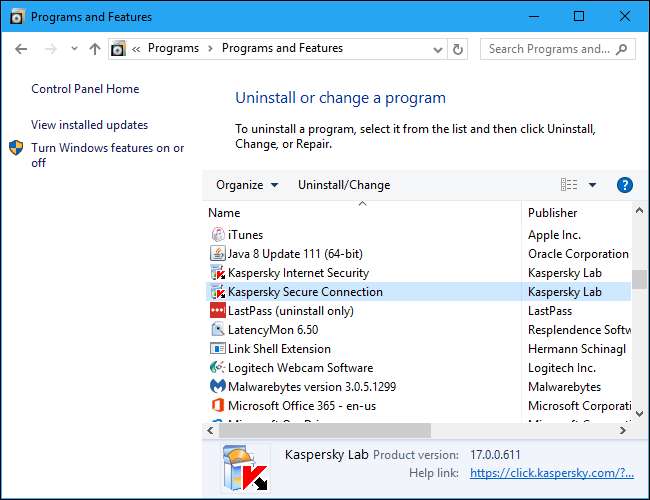
Deshacerse de las extensiones del navegador de Kaspersky
RELACIONADO: No use las extensiones del navegador de su antivirus: en realidad pueden hacerlo menos seguro
Kaspersky intenta instalar extensiones de navegador en Google Chrome y Mozilla Firefox. Las versiones modernas de Chrome y Firefox no permiten que las aplicaciones instalen extensiones sin su permiso, pero es posible que haya aceptado instalar la extensión de todos modos.
Recomendamos no utilizar la extensión del navegador de su antivirus, ya que pueden hacerte menos seguro en línea . Si instaló la extensión del navegador, debería desinstalarlo .
En Chrome, haga clic en el menú y seleccione Más herramientas> Extensiones. Haga clic en el icono de la papelera junto a Kaspersky Protection para eliminarlo.
En Firefox, haga clic en el botón de menú y seleccione "Complementos". Haga clic en el botón "Eliminar" a la derecha de Kaspersky Protection en la pestaña Extensiones.
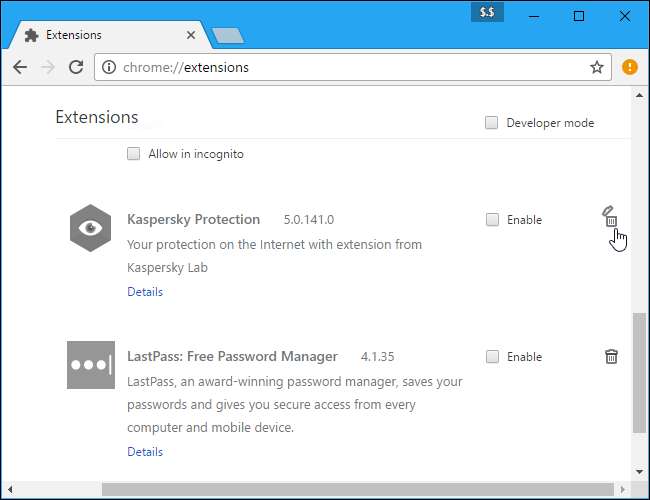
Desactive la mayoría de las notificaciones, los sonidos y los anuncios de Kaspersky
El resto de las opciones de Kaspersky están disponibles en la ventana de la aplicación Kaspersky Internet Security. Para abrirlo, haga clic con el botón derecho en el icono de Kaspersky en el área de notificación junto a su clic y seleccione "Configuración". Este icono en forma de K puede estar oculto detrás del pequeño icono de flecha hacia arriba a la izquierda de los iconos de la bandeja del sistema.

Haga clic en el icono "Configuración" con forma de engranaje en la esquina inferior izquierda de la ventana de Kaspersky Internet Security para acceder a la pantalla de configuración.
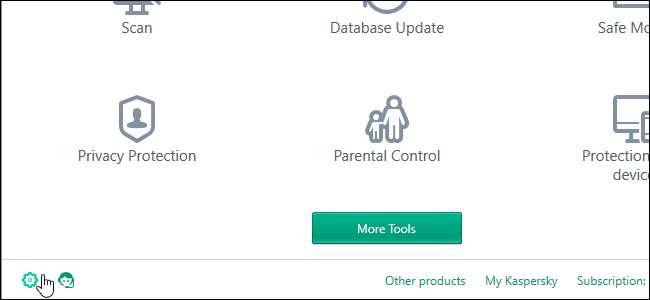
Kaspersky muestra bastantes notificaciones sobre varios eventos, con sonidos audibles cada vez que aparece una notificación. También le muestra "noticias" y "materiales promocionales", en otras palabras, anuncios. Puede deshabilitar todos estos.
Para acceder a esta configuración, seleccione la categoría "Adicional" en la pantalla Configuración de Kaspersky y haga clic en "Notificaciones".
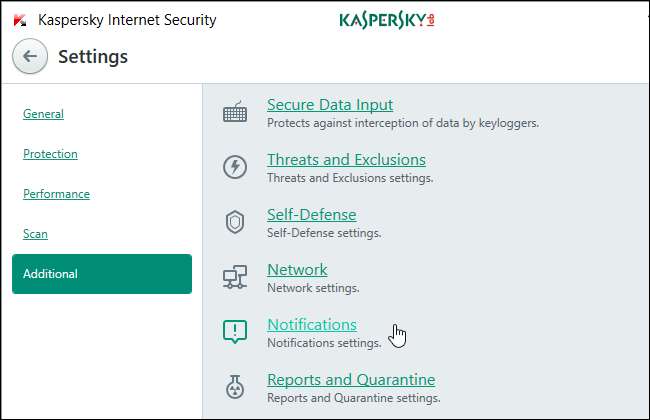
Desmarque todas las opciones aquí. Deshabilite "Notificar sobre eventos", "Habilitar sonidos de notificación", "Recibir anuncios de Kaspersky Lab", "Mostrar información sobre ofertas especiales", "Recibir ofertas especiales para usuarios de redes sociales" y "Recibir mensajes informativos y anuncios después de la licencia actual expira ”para deshabilitar todas estas notificaciones, sonidos y anuncios.
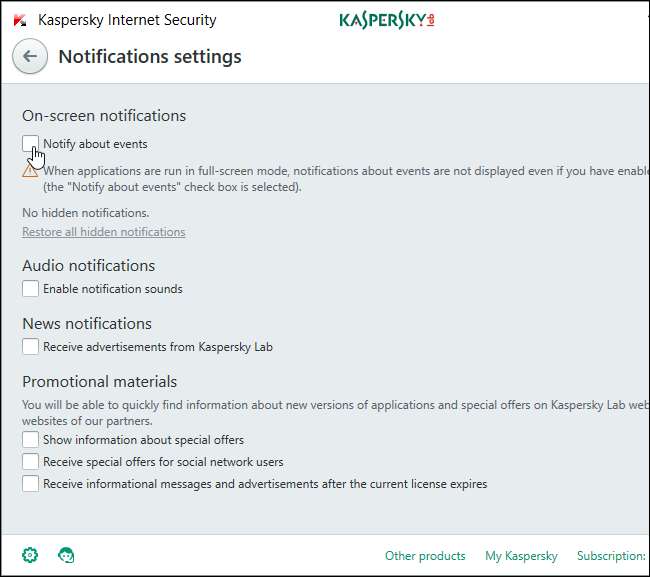
Desactivar las notificaciones de la cámara web de Kaspersky
RELACIONADO: Cómo deshabilitar su cámara web (y por qué debería hacerlo)
Kaspersky muestra una notificación cuando su cámara web está en uso, lo que ayuda evitar que las aplicaciones te espíen sin tu conocimiento .
Si no desea ver esta notificación, seleccione la pestaña "Protección" en la pantalla Configuración y luego haga clic en "Protección de cámara web".

Desmarque la casilla "Mostrar notificación cuando la cámara web esté siendo utilizada por una aplicación para la que se permite el acceso a la cámara web".
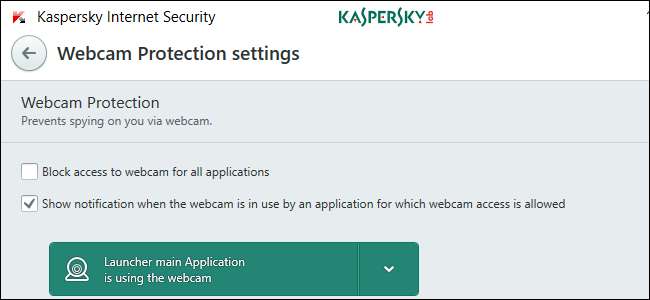
Desactivar las notificaciones de Kaspersky Wifi
Kaspersky puede notificarle sobre vulnerabilidades en las redes Wi-Fi. En otras palabras, Kaspersky le advertirá cada vez que se conecte a una red Wi-Fi que no esté encriptada, como una Bubblesh y en la red en una cafetería, hotel o aeropuerto.
Para desactivar estas notificaciones, seleccione la categoría "Protección" y haga clic en "Cortafuegos".
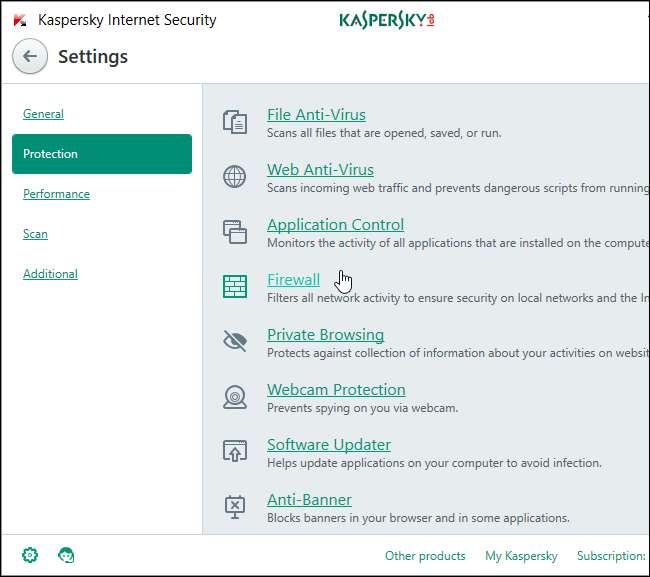
Desactive la opción "Notificar vulnerabilidades en redes Wi-Fi", si está disponible.

Desactiva las animaciones de los iconos de la barra de tareas de Kaspersky
El ícono de Kaspersky reproduce animaciones en su área de notificación de forma predeterminada, intentando llamar su atención cuando está realizando tareas en segundo plano como la actualización.
Si no le gustan estas animaciones, seleccione la categoría "Adicional" en la página de Configuración de Kaspersky y haga clic en "Apariencia".

Desmarca la opción "Usar la animación del icono de la aplicación en el área de notificación de la barra de tareas".
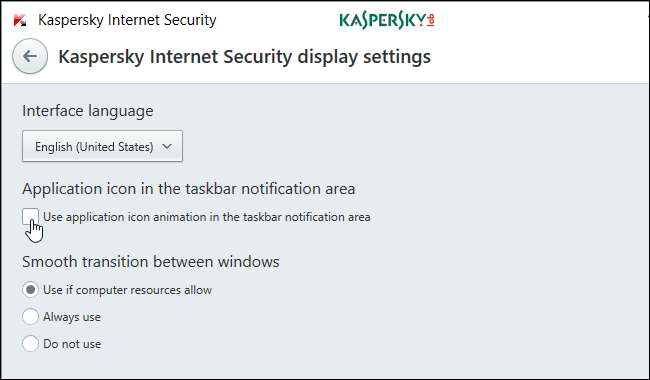
Desactive la función "Safe Money" de Kaspersky
La función "Dinero seguro" le solicita que utilice el navegador protegido de Kaspersky cuando visite un sitio web de banca en línea. Si su navegador actual es seguro , es desagradable tener que hacer clic en una página adicional cada vez que visita el sitio web de un banco.
Para desactivar esta página intersticial, seleccione la categoría "Protección" en la página de Configuración de Kaspersky y haga clic en "Dinero seguro".
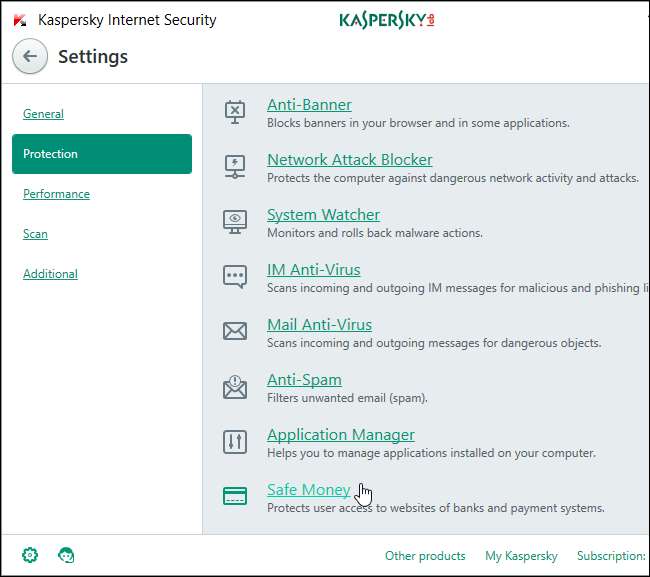
Seleccione "No ejecutar navegador protegido" aquí o simplemente desactive la función de Pago seguro por completo.
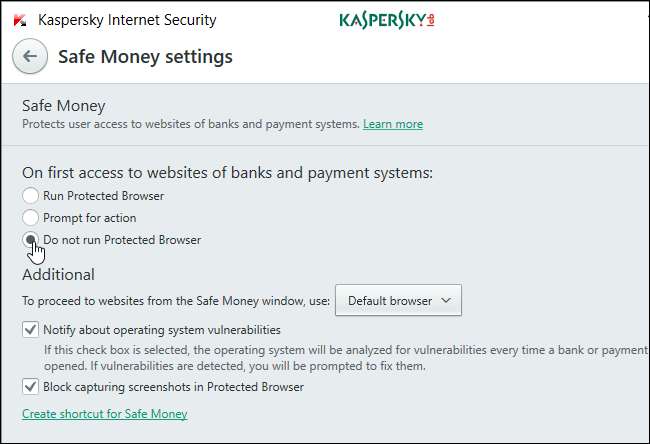
Cuando haya terminado, tendrá la misma gran protección de Kaspersky que realmente importa, sin todas las molestias.







